
Ovaj softver će održavati i pokretati upravljačke programe, čime će se zaštititi od uobičajenih računalnih pogrešaka i kvara hardvera. Provjerite sve svoje upravljačke programe u 3 jednostavna koraka:
- Preuzmite DriverFix (ovjerena datoteka za preuzimanje).
- Klik Započni skeniranje pronaći sve problematične upravljačke programe.
- Klik Ažuriranje upravljačkih programa kako biste dobili nove verzije i izbjegli kvarove u sustavu.
- DriverFix je preuzeo 0 čitatelji ovog mjeseca.
Vjerojatno ste Windows 10 dobili kao besplatnu nadogradnju, pa je sve učinjeno automatski za vas i niste se morali brinuti ni za jedan ključevi proizvoda, koraci za aktivaciju i slično. Ali ako želite znati ključ proizvoda svoje kopije sustava Windows 10 za svaki slučaj, pokazat ću vam kako ga lako pronaći.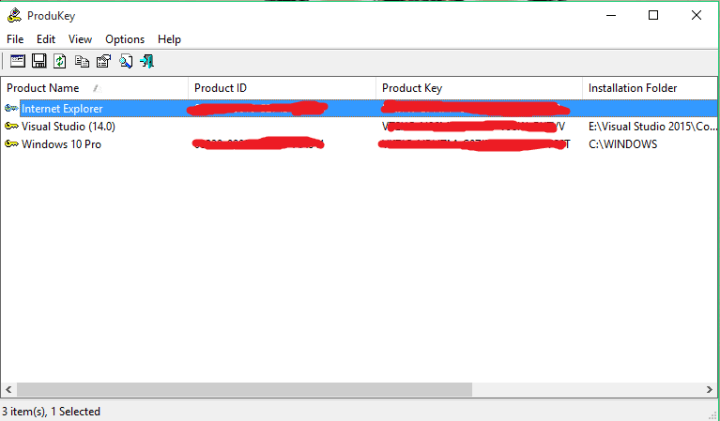
Gdje je moj ključ proizvoda za Windows 10?
Ključ proizvoda za Windows zapravo nije lako ručno pronaći jer ćete morati proći kroz razne skripte registra. Dakle, ne samo da ćete gubiti vrijeme, već možete i oštetiti nešto u registru, a
bit će problema.Ali na sreću, postoji puno lakše rješenje. Možete koristiti neke alate za pronalaženje ključeva koji će vam pokazati ključ proizvoda u nekoliko sekundi.
Kako locirati ključ proizvoda za Windows 10 pomoću programa ProduKey
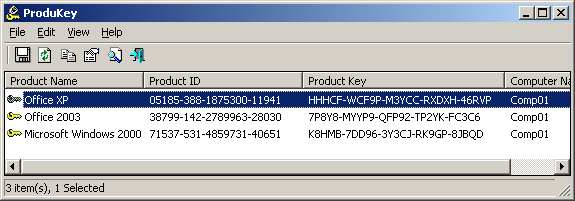
Osobno preporučujem NerSoft-ov ProduKey, jer je izuzetno jednostavan alat za upotrebu, a prikazat će vam i ključeve proizvoda drugog softvera, a ne samo vašeg sustava. Klik ovdje i preuzmite ProduKey besplatno i odmah će vam pokazati vaš ključ proizvoda.
Ne morate ga ni instalirati, samo izvucite datoteku .rar i otvorite alat. Još jedna dobra stvar je što ovaj mali program ne opterećuje vaše računalo smeće promotivni softver i to ne mijenja vašu zadanu tražilicu, kao što to čine mnogi programi.
Kad smo već kod toga, ako želite promijeniti zadanu tražilicu u programu Microsoft Edge, pogledajte ovaj članak.
Kao što sam rekao, korištenje ovog softvera vrlo je jednostavno. Samo ga otvorite i prikazat će vam naziv softvera, to je Product ID i što je najvažnije Product Key. Ako dvaput kliknete na naziv bilo kojeg navedenog softvera, prikazat će vam još detaljnije informacije, a ključ proizvoda i sve ostalo možete jednostavno kopirati gdje god želite.
Znam da ste skeptični prema korištenju softvera treće strane tijekom izvršavanja zadatka povezanog sa sustavom. U redu je, i ja sam bio sumnjičav. Ali ne morate se brinuti za ProduKey, jer je potpuno siguran i neće oštetiti vaše računalo zlonamjernim sadržajem. Na kraju je puno jednostavnije nego sami proći kompliciranim putovima registra.
- POVEZANO: Kako doći do jeftinog ključa proizvoda za Windows
Ostale metode za pronalaženje ključa proizvoda za Windows
Osim toga, ključ proizvoda za Windows 10 možete preuzeti od proizvođača hardvera ili od Microsoftove podrške.
Ako ste kupili novo računalo sa sustavom Windows, na njemu je unaprijed instaliran ključ proizvoda. Za više informacija obratite se proizvođaču hardvera.
Također, ako ste digitalnu kopiju sustava Windows 10 kupili izravno s Microsoftovog web mjesta, trebali biste je imati u potvrdi e-pošte. Ako ste izbrisali tu e-poštu, obratite se Microsoftovoj podršci da biste saznali više o odgovarajućoj digitalnoj licenci.
Ako imate bilo kakvih drugih problema vezanih uz Windows 10, rješenje možete potražiti u našem Popravak za sustav Windows 10 odjeljak.
POVEZANE VODIČE ZA PROVJERU:
- Trebam li ključ proizvoda za sustav Windows 10, 8.1? Evo odgovora
- Popravak: Nije moguće promijeniti ključ proizvoda za sustav Windows 10
- POPRAVAK: Tipka za tehnički pregled sustava Windows 10 ne radi


![Kako prepoznati je li vam hakiran pisač [PRO GUIDE]](/f/51b6fd9cc48992b498c603e283761e80.jpg?width=300&height=460)